
صفحه سفید وردپرس
یکی از بدترین حالتهایی که برای سایتهایی که با وردپرس طراحی شده اند پیش می آید حالت صفحه سفید مرگ وردپرس است که در آن کاربر با یک صفحه کاملا سفید بدون هیچ نوع محتوایی مواجه می شود. صفحه سفید مرگ وردپرس یا در اصطلاح wordpress whitescreen of Deathh یا به اختصار wsod ، یکی از رایج ترین خطاهای سایتهای وردپرسی است که در ادامه مقالات ما در حوزه آموزش وردپرس به آن میپردازیم.
در این مقاله به دو موضوع زیر خواهیم پرداخت:
- WordPress White of Death چیست؟
- چگونه مشکل WordPress White of Death را رفع کنیم؟
صفحه سفید مرگ وردپرس چیست؟
WordPress White of Death زمانی رخ میدهد که کاربر با یک صفحه کاملا سفید مواجه میشود. وقتی کاربر با این مشکل روبه رو میشود در مرورگرها مختلف با پیامهای متفاوتی مواجه میشود مثلا در شکل زیر در مرورگر گوگل کروم خطای HTTP 500 به کاربر نمایش داده میشود.
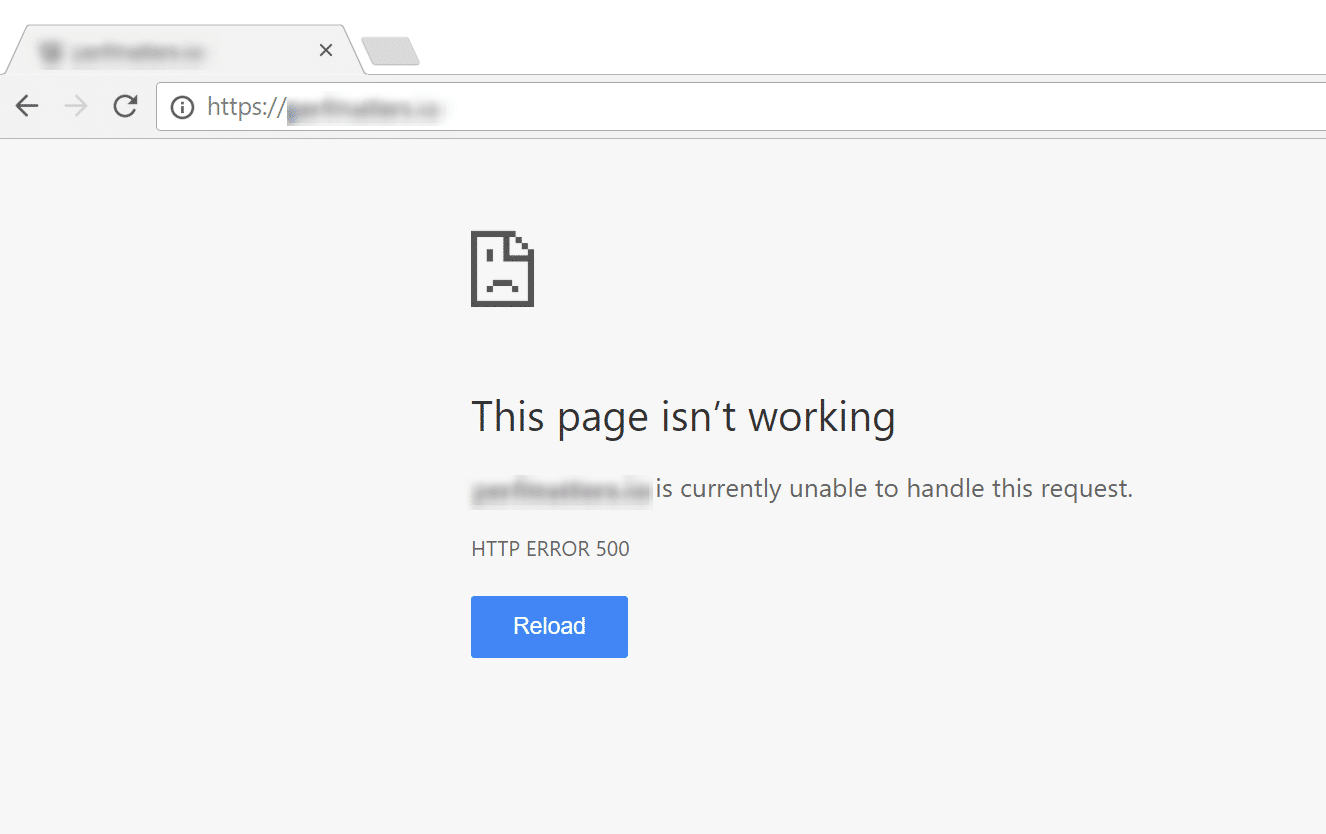
و تصویر زیر در هنگام WordPress White of Death در مرورگر فایرفاکس موزیلا به کاربر نمایش داده میشود که فقط شامل یک صفحه کاملا سفید است و چیزی به کاربر نمایش داده نمیشود. WSoD معمولا به علت خطاهای کد php ، محدودیت حافظه ، وجود یک افزونه معیوب و یا قالب معیوب به وجود می آید. مشکل WSoD به هر علتی که ایجاد شده باشد به سادگی قابل حل است ما در این مقاله 9 راه آسان برای حل این مشکل را به شما معرفی میکنیم.
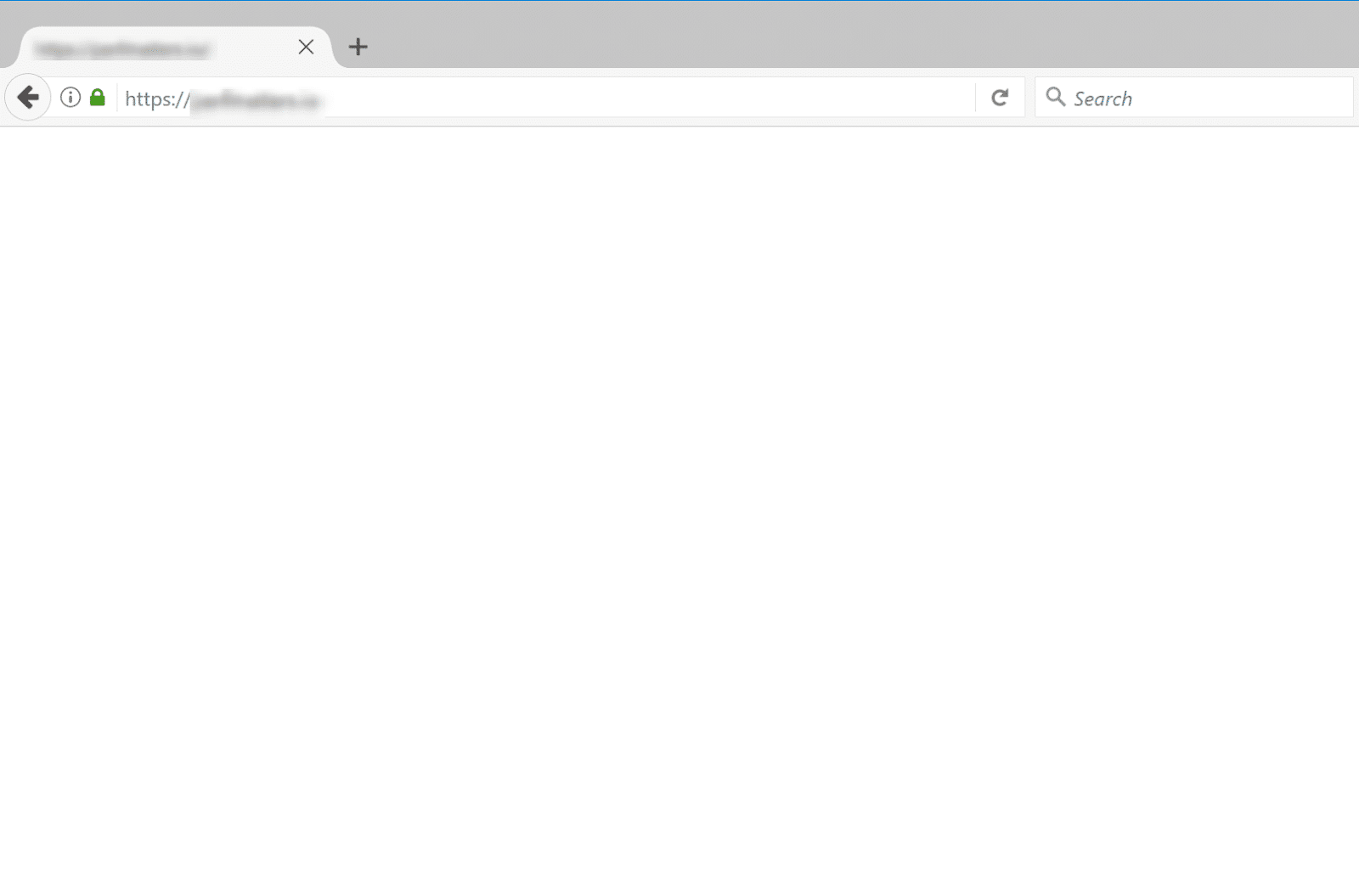
چگونه مشکل صفحه سفید مرگ وردپرس را رفع کنیم؟
ما در این مقاله برای حل مشکل WordPress White of Death به شما 9 راه حل را بیان میکنیم تا بتوانید در سریعترین زمان ممکن این چالش را حل کنید.
این 9 راه حل شامل موارد زیر است:
- افزونه های وردپرس خود را غیرفعال کنید
- یکی از قالب پیش فرض وردپرس را به عنوان قالب سایت قرار دهید
- کش مرورگر و افزونه وردپرس را پاک کنید
- حالت Debugging را فعال کنید
- محدودیت حافظه خود را افزایش دهید
- تنظیمات مربوط به مجوز دسترسی فایل را بررسی کنید
- مشکلات بهروزرسانی خودکار ناموفق وردپرس را بررسی کنید
- رفع خطاهای نحوی در قطعه کدها یا بازیابی نسخه پشتیبان آن
- قابلیت پردازش متن PHP را افزایش دهید
در ادامه این محتوا هر یک از روش های بالا برای حل مشکل WordPress White of Death را به صورت مجزا توضیح میدهیم.
-
افزونه های وردپرس خود را غیرفعال کنید
یکی از دلایلی احتمالی برای صفحه سفید مرگ وردپرس وجود یک یا چند افزونه معیوب است اگر همچنان به بخش پنل مدیریت وردپرس دسترسی دارید همه افزونه ها را غیرفعال کنید برای این کار کافیست مطابق شکل زیر از بخش افزونه ها ، همه آنها را انتخاب کرده و غیرفعال کنید.
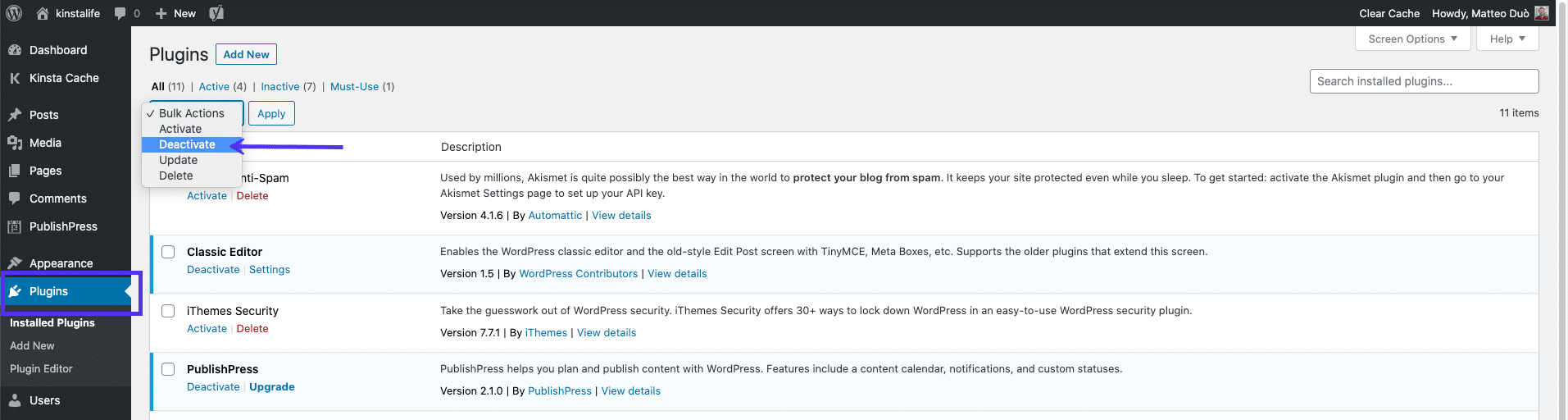
پس از غیرفعال کردن افزونه ها ، اگر مشکل WordPress White of Death حل شد میتوان نتیجه گرفت که مشکل از یکی از افزونه هاست. برای شناسایی افزونه معیوب باید تک تک افزونه ها را فعال کرد و دوباره سایت را بارگذاری کرد اگر با فعال شدن یک افزونه سایت دوباره دچار مشکل شد آن افزونه برای سایت مشکل ساز است و باید برای رفع آن اقدام کرد. برای رفع مشکل افزونه میتوان از توسعه دهنده افزونه یا بخش پشتیبانی سایت مخصوص به آن افزونه کمک گرفت. اگر امکان دسترسی به پنل مدیریت سایت نیست میتوان از FTP استفاده کرد و مطابق شکل زیر در پوشه wp-content نام فایل plugins را تغییر داد
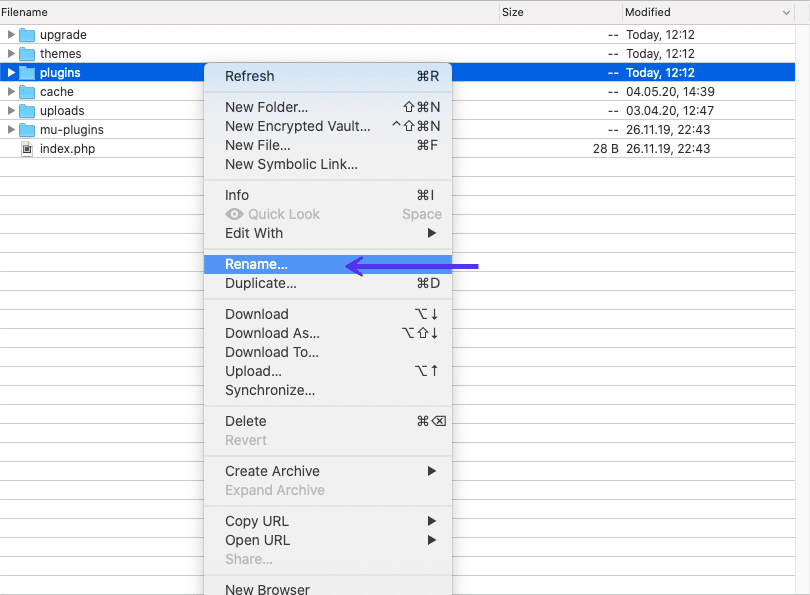
با تغییر نام پوشه plugins ، کامپایلر دیگر نمیتواند پوشه پلاگین ها را شناسایی کند و عملا تمام افزونه ها غیرفعال میشود.
-
یکی از قالب پیش فرض وردپرس را به عنوان قالب سایت قرار دهید
اگر بررسی افزونه ها مطابق مرحله قبل مشکل WSoD حل نشد این احتمال وجود دارد که مشکل از قالب فعال سایت باشد پس قالب وردپرس را به یکی از قالب های پیشفرض تغییر دهید.
برای تغییر قالب در پنل مدیریت وردپرس مطابق شکل از مسیر زیر اقدام کنید:
Appearance > Themes
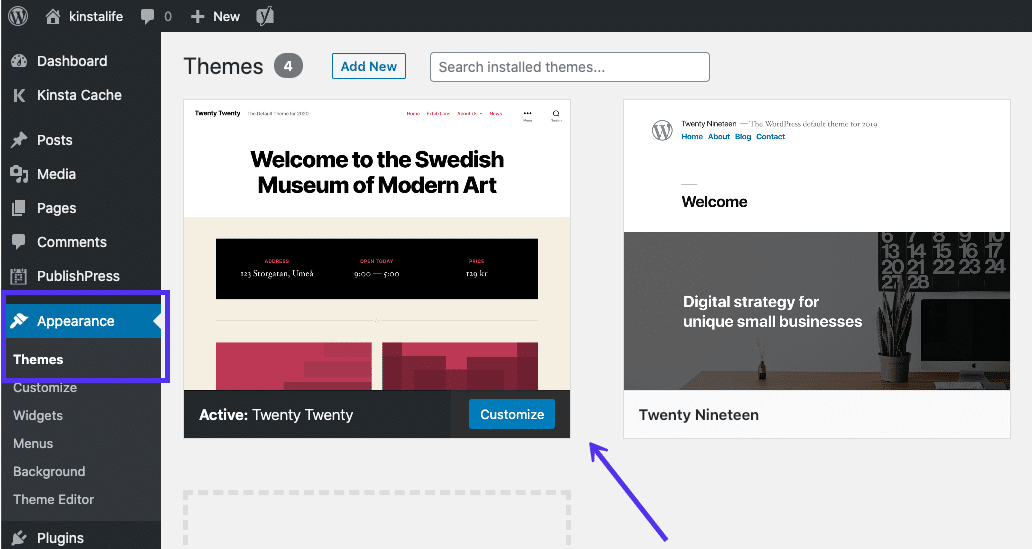
اگر به پنل مدیریت وردپرس دسترسی ندارید با استفاده از FTP مطابق شکل زیر از مسیر content/themes نام پوشه themes را تغییر دهید.
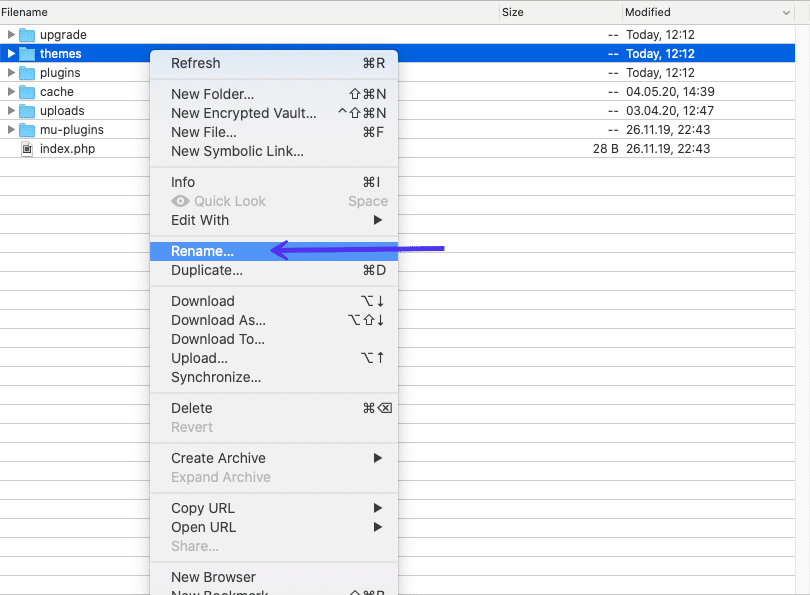
با تغییر نام پوشه theme یک قالب پیشفرض جایگزین قالب فعلی سایت میشود. اگر با تغییر قالب مشکل WordPress White Screen of Death حل شد پس مشکل در قالب سایت است و باید آن قالب را اصلاح کنید یا یک قالب دیگر را جایگزین آن کنید.
-
کش مرورگر و افزونه وردپرس را پاک کنید
اگر با بررسی دو مرحله قبلی مشخص شد که مشکل صفحه سفید مرگ وردپرس از افزونه ها یا قالب سایت نیست احتمال دارد که مشکل از کش مرورگر یا یکی از افزونه های کش وردپرس باشد پس برای بررسی این حالت کش آنها را پاک کنید.
اگر از یکی از افزونه های کش وردپرس مثل WP Super Cache استفاده میکنید به راحتی مطابق شکل زیر و از مسیر زیر میتوان کش آن را پاک کرد.
Settings > WP Super Cache > Delete Cache
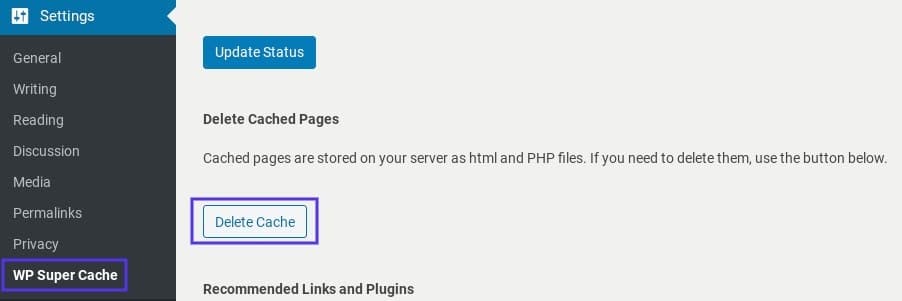
پس از خالی کردن کش با رفرش صفحه سایت ، بررسی کنید که آیا مشکل حل شده است.
-
حالت Debugging وردپرس را فعال کنید
اگر با بررسی سه مرحله قبلی همچنان مشکل WSoD حل نشده بود میتوان از گزینه دیباگ وردپرس استفاده کرد. برای فعال کردن دیباگ وردپرس باید در پوشه wp-config.php در بین فایلهای وردپرس ، خط زیر را پیدا کنید و آن را به حالت true تغییر دهید.
define(‘WP_DEBUG’, false );
اگر این خط وجود نداشت میتوان آن را به ابتدای این فایل اضافه کرد.
با فعال کردن حالت دیباگ ، با رفرش صفحه سایت به جای نمایش یک صفحه سفید خالی ، یک صفحه و چند پیام خطا که بیانگر خطاهای موجود در سایت است مطابق شکل زیر به کاربر نمایش داده میشود:
Cannot redeclare get_posts() (previously declared in
/var/www/html/wordpress/wp-includes/post.php:1874) in
/var/www/html/wordpress/wp-content/plugins/my-test-plugin/my-test-plugin.php on line 38
همانطور که در شکل بالا مشخص است در این مثال مشکل از افزونه my-test-plugin است که با اصلاح و یا غیرفعال کردن آن احتمالا مشکل WSoD حل میشود. اگر بعد از فعال کردن حالت دیباگ ، خطایی نمایش داده نشد ممکن است مشکل از میزبان وب باشد و حالت دیباگ به درستی در سرور پیکربندی نشده باشد که در این حالت باید از بخش پشتیبانی شرکت میزبانی وب کمک گرفت. بعد از اتمام این مرحله حتما حالت دیباگ را غیرفعال کنید زیرا با فعال بودن آن ممکن است برخی اطلاعات سایت در اختیار دیگران قرار بگیرد و این از لحاظ امنیتی مشکل ساز است.
-
محدودیت حافظه خود را افزایش دهید
اگر با اجرای چهار مرحله قبلی مشکل صفحه سفید مرگ وردپرس حل نشده بود احتمال دارد مشکل از کمبود میزان حافظه باشد پس میزان حافظه خود را افزایش دهید.
برای افزایش حافظه میتوان از روشهای زیر عمل کرد:
- قرار دادن کد زیر در فایل wp-config.php:
define(‘WP_MEMORY_LIMIT’, ’64M’);
- قرار دادن کد زیر در فایل htaccess:
php_value memory_limit 64M
- دسترسی به فایل ini از طریق FTP و قرار دادن کد زیر در آن :
memory_limit = 64M
اگر با تخصیص میزان مناسبی از حافظه ، باز هم مشکل کمبود حافظه وجود داشته باشد احتمال دارد مشکل از قالب یا یکی از افزونه ها باشد که حجم زیادی از حافظه را اشغال میکند که برای حل این مشکل میتوانید یک از یک برنامه نویس خبره کمک بگیرید.
-
مجوزهای دسترسی به فایلها را بررسی کنید
یکی از دلایل احتمالی مشکل WordPress White of Death میتواند مشکل مجوزهای دسترسی به فایلها باشد. اگر دسترسی SSH به سرور دارید دستورات زیر را در مسیر روت وردپرس خود اعمال و سپس اجرا کنید:
sudo find . -type f -exec chmod 664 {} +sudo find . -type d -exec chmod 775 {} +sudo chmod 660 wp-config.php
اگر این مرحله کمی برایتان گیج کننده است میتوانید از از یک برنامه نویس خبره و یا بخش پشتیبانی شرکت هاستینگ خود کمک بگیرید.
-
مشکلات به روز رسانی خودکار ناموفق وردپرس را بررسی کنید
یکی از دلایل احتمالی WSoD میتواند مشکل بروزرسانی معیوب وردپرس باشد برای بررسی این مشکل بررسی کنید که اگر فایل maintenance. یا مخفف آن در بین فایلها وجود دارد آن را حذف کنید و سایت را رفرش کنید. اگر بازهم بروزرسانی مشکل داشت می توانید وردپرس را به صورت دستی آپدیت کنید تا مشکل حل شود.
-
رفع خطاهای نحوی در قطعه کدها یا بازیابی نسخه پشتیبان آن
یکی از مواردی که میتواند باعث مشکل صفحه سفید مرگ وردپرس شود این است که در ویرایش کد یکی از فایلهای وردپرس بخشی را اشتباه تایپ کنید. در کل توصیه میشود که به هیچ وجه به صورت دستی کدهای وردپرس را ویرایش نکنید تا به مشکل نخورید ولی در صورت بروز این مشکل میتوان از طریق FTP تغییرات را به حالت پیشفرض برگرداند. اگر همانطور که در مرحله چهارم این مقاله گقته شد حالت دیباگ را فعال کرده باشید پیام خطا میتواند محل دقیق کد معیوب را مشخص کند.
-
قابلیت پردازش متن PHP را افزایش دهید
یکی از مواردی که باعث ایجاد WSoD میشود میتواند طولانی بودن صفحه یا پست باشد در این حالت برای حل مشکل کد زیر را به فایل wp-config.php اضافه کنید:
ini_set(‘pcre.recursion_limit’,20000000);ini_set(‘pcre.backtrack_limit’,10000000);
خلاصه
ما در این مقاله به معرفی مشکل صفحه سفید مرگ وردپرس که یکی از رایج ترین مشکلات در سایت های وردپرسی است پرداختیم و علل این مشکل و راه های حل آن را به شما معرفی کردیم. با اجرای 3 مرحله اول به احتمال زیاد مشکل WordPress White Screen of Death حل میشود و نیازی به بررسی سایر مراحل نیست ولی ما برای تکمیل موضوع محتوا آنها را بیان کردیم. امیدواریم که این محتوا برای شما مفید بوده باشد در پایان اگر هر نوع انتقاد یا پیشنهادی در مورد این مقاله دارید خوشحال میشویم آن را از طریق کانالهای ارتباطی با ما در میان بگذارید.
منبع : wpbeginner.com






مصطفی
خوب اینا که نوشتی رو همه میدونن راه حل چیهالان سایتی که من طراحی کردم قالبش رو بخواطر قالب داره مدیریت و سفید میکنه من قالب و چک کردم مشکلی توش نبود ولی داره سفید میکنه تو نیوک قبلا کار میکردم یک کدی بود میزندی تو .htaccess درست میشد تو وردپرس و نمیدونم
الان شما انقدر بالا توضیح دادی که قالب و غیر فعال کن خوب بعد چکار کنیم که قالب و بشه گزاشت
Bahar 12 سال عضو همیار وردپرس
سلام
من سعی میکنم طی دو روز آینده راه حل های کامل این خطا رو بذارم
لطفا پیگیری کنید
محمد
سلاممطلب خوبیه و من مشکلمو پیدا کردم. مشکل از WPBakery Visual Composer بود اما خب بهش نیاز دارم چجوری میتونم درستش کنم؟
محسن
سلام
من وردپرسم سالم بود داشتم کار میکردم . یه سری کد تو فانکشن قالب گذاشتم . ذخیره کردنی صفحه سفید شد بدون هیچ متنی . بعد اون کدهارو پاک کردم . باز درست نشد.
سایت سالمه . اما پنل بعضی وقتا سفید میشه بعضی وقتا درست کار میکنه !
مشکل چیه؟
Bahar 12 سال عضو همیار وردپرس
سلام
فایل htaccess. رو دارید یا از بین رفته؟ اگه از بین رفته ایجاد و بارگذاری کنید مجددا
amir
سلام من میزان حافظه را به 512M رساندم. اگر به همین حالت بماند مشکلی وجود ندارد؟
Bahar 12 سال عضو همیار وردپرس
سلام
خیر
mansur
سلام من یه پوسته رو میخوام رودی لوکال هاست نصب کنم صفحه سفید میشه ولی رویه سرور بالا میاد میشه کمکم کنید
ویندوز 8 روی wamp , xamp, easyphp امتحان کردم
باز همینن مشکل رو داره ولی تویه سرور خوب اجرا میشه
ممنون میشم کمکم کنید
Bahar 12 سال عضو همیار وردپرس
سلام
دیتابیس رو تنظیم کردید ؟
سعی کنید تمامی فایل های موجود داخل پوشه ی وردپرس رو مستقیم داخل htdocs منتقل کنید
کوروش
با سلام خدمت شما
بنده نرم افزار شبیه ساز wamp رو نصب کردم که در قسمت php error اون ارور زیر رو نشون میده.
[28-Jul-2014 05:48:10 UTC] PHP Warning: PHP Startup: Unable to load dynamic library ‘c:/wamp/bin/php/php5.5.12/ext/php_ldap.dll’ – The specified module could not be found.
in Unknown on line 0
[28-Jul-2014 05:48:11 UTC] PHP Warning: PHP Startup: Unable to load dynamic library ‘c:/wamp/bin/php/php5.5.12/ext/php_ldap.dll’ – The specified module could not be found.
in Unknown on line 0
[28-Jul-2014 13:04:40 UTC] PHP Warning: PHP Startup: Unable to load dynamic library ‘c:/wamp/bin/php/php5.5.12/ext/php_ldap.dll’ – The specified module could not be found.
in Unknown on line 0
[28-Jul-2014 13:04:41 UTC] PHP Warning: PHP Startup: Unable to load dynamic library ‘c:/wamp/bin/php/php5.5.12/ext/php_ldap.dll’ – The specified module could not be found.
in Unknown on line 0
مشکل سفید شدن می تونه از ارورهای بالا باشه؟میشه راهنمایی کنید تا بتنم مشکل رو رفع کنم؟با احترام
Bahar 12 سال عضو همیار وردپرس
سلام
این مشکل پس از نصب سیستم به تنهایی پیش میاد ، کامل تر بفرمایید که تا چه مرحله ای پیش میرید این ارور رو می بینید ؟
کوروش
با سلام خدمت شما
بنده در مورد سفید شدن صفحه ادمین و سایت تحقی کردم و مطالبی رو خوندم اما متاسفانه کار ساز نبود.
گفتم اینجا هم مطرح کنم امیدوارم کسی بتونه کمکم کنه. چون تصمیم گرفتم روی این ارور رو با کمک شما کم کنم.
داستان از این قرار هست که بنده پوسته های نال شده یا ریپ شده ای مانند be,time,digon,sommerce,lens و مواردی از این دست رو وقتی تو هاست نصب می کنم بدون مشکل بالا میاد.
اما وقتی همین پوسته رو می خوام در سیتستم لوکال بالا بیارم به محض زدن گزینه فعال سازی پوسته صفحه سفید میشه و نه ادمین بالا میاد و نه سایت.
اقداماتی که انجام دادم :
wpdebug رو روی true گذاشتم اما هیچ پیغام خطایی نشون نمیده که بیتونم بدم کسی راه حل بده.
افزایش مموری رو هم در فایل config و هم در فایل php صورت دادم مشکل حل نشد.
فایل فانکشن رو با encoding , utf8-without bom ذخیره کردم جواب نداد.
فاصله های موجود در فایل فانکشن رو حذف کردم اما جواب نداد.
این نکته رو هم بگم که مشکل سفید شدن صفحه با تغییر نام پوشه پوسته حل میشه اما من چون می خوام تغییرات در پوسته بدم می خوام پوسته در سیستم لوکاال بالا بیاد اما متاسفانه بالا نماید.
نرم افزار شبیه ساز من xampp هست.
ممنون میشم راهنمایی کنید.
صائب
سلام
صفحه مدیریت وردپرس من خود به خود سفید شده. یعنی هیچ افزونه یا قالب جدیدی نصب نکردم!!! مشکل انگار از قالب اصلی من هست. یعنی ممکنه خود به خود یک دفعه وردپرس با قالبی که یه سال داره باهاش خوب کار می کنه مشکل پیدا کنه؟
bahar 12 سال عضو همیار وردپرس
سلام
افزونه یا وردپرس رو به روز رسانی کردید ؟
با احترام
مهدی
سلام
محسن
خیلی باحالی 😆
محمد
فکر کرده اینجا چت رومـه 😀
نیما
سلام، اصل کاری رو که نگفتی. اونجایی که وردپرس رو نصب میکنی و موقع نصب یهو صفحه سفید میشه و هیچی نیست که بشه یجورایی مشکل رو پیدا کرد و اون بالا فقط نوشته شده step2… که قبل اینکه نصب تموم بشه نشون میده و وردپرس نصب نمیشه. من تمام برنامه های لوکال رو تست کردم و نشد + تمام ورژن های وردپرس و باز هم همون مشکل تکراری. فقط با نرم افزار appserv میشه نصب کرد یا اینکه ویندوز رو عوض کنم.
تمام نت رو به سه زبان گشتم و هیچ جا هیچکس نمیدونست مشکل چیه، البته چند نفری پیدا کردم مثل من این مشکل رو دارن ولی جواب؟؟؟؟ هیج جا نیست!
دانیال حاتمی 12 سال عضو همیار وردپرس
برای نصب وردپرس بر روی لوکال هاست میتونی از http://bitnami.com استفاده کنی.
ترول
هی روله روله ! یه بار این بختک افتاده به جون عمو ترول اخرش تا بک اپ نگرفتم و جا نزدم درست نشد البته مشکل اصلی یه افزونه بود که بعد از بروزرسانی وردپرس پی اچ پی جهش پیدا کرده بود !!!! اون موقعه میگفتن صفحه مرگ الان اسمشم عوض کردن !